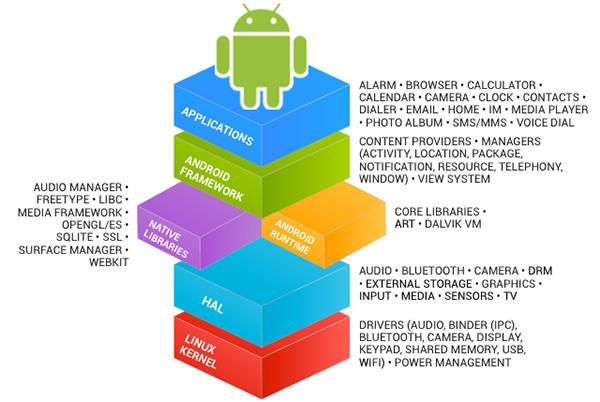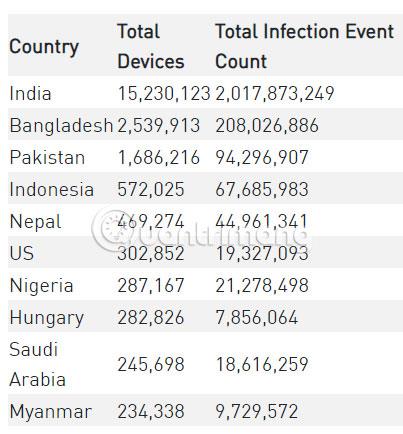Kako urediti video na Androidu s Kinemasterom

Kinemaster je značajkama bogata aplikacija za uređivanje videozapisa za Android koja vam omogućuje slobodno uređivanje videozapisa na vlastiti način, potpuno besplatno.

Vjerojatno još uvijek imate videozapise koje ste snimili s vašeg posljednjeg druženja s prijateljima. Oni su u galeriji vašeg telefona i čekaju na uređivanje. Možda planirate prenijeti te videozapise na svoje računalo radi uređivanja, ali to nije potrebno.
Kinemaster je u potpunosti sposoban za video editiranje . Kinemaster je značajkama bogata aplikacija za uređivanje videa za Android . Ova aplikacija posjeduje sve potrebne značajke za slobodno uređivanje videozapisa na vlastiti način i potpuno je besplatna.
Brzo uređujte videozapise uz Kinemaster
Da biste skratili videozapis, najprije ćete ga morati prenijeti. Za dodavanje videozapisa dodirnite znak + u srednjem krugu.
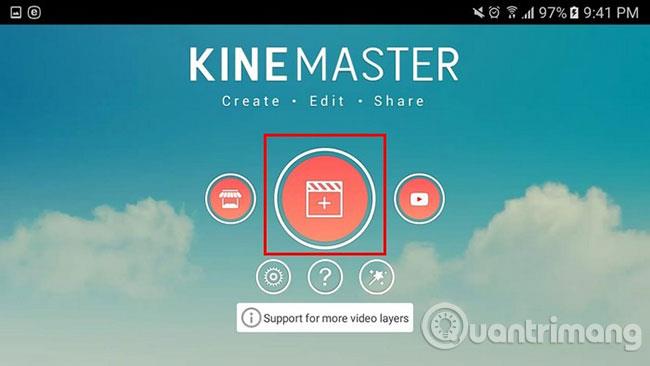
Nakon dodavanja videozapisa dodirnite kvačicu u gornjem desnom kutu. Za obrezivanje videozapisa dodirnite videozapis pri dnu nakon što rub postane žut. U gornjem lijevom kutu vidjet ćete ikonu škara.
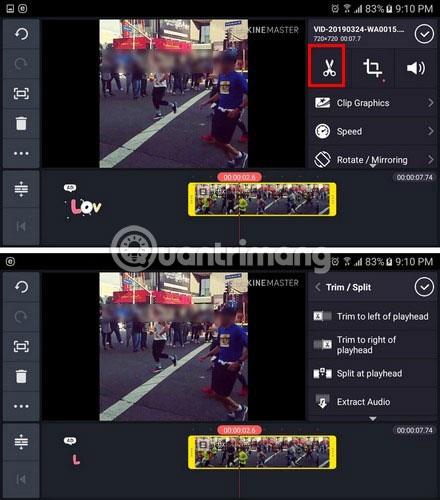
Dodirnite ovu ikonu i nove opcije obrezivanja pojavit će se u istom području. Ako su te opcije zasivljene (nisu omogućene), pomičite video naprijed-natrag kako biste opcije učinili aktivnima. Opcije uključuju: Obrezivanje lijevo/desno od glave reprodukcije (Izreži video lijevo/desno od glave reprodukcije), Podijeli na glavi reprodukcije (Podijeli video na 2 dijela na glavi reprodukcije) i Ekstrakt zvuka . Odaberite opciju koja najbolje odgovara vašim potrebama.
Dodavanje prijelaznih efekata videozapisima jednostavan je zadatak. Dodajmo nekoliko videa kao i obično. Možda ćete primijetiti da će u sredini svakog videa biti sivi kvadrat i linija u sredini. Za dodavanje prijelaza dodirnite kvadrat.
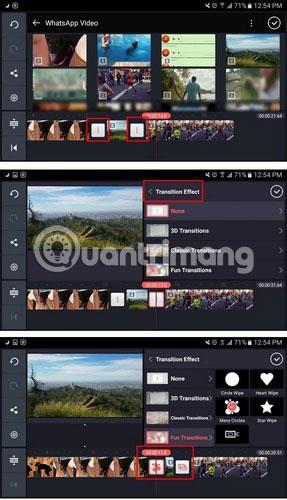
Kliknite opciju efekta prijelaza i različite opcije. Možete odabrati opcije kao što su 3D prijelazi, Klasično, Zabavno, Slika u slici, Snažno, Prezentacija, Tekst itd. Nakon što završite s dodavanjem efekata prijelaza, kliknite na kvačicu na vrhu. Za pregled prijelaza, idite na mjesto gdje želite započeti na videozapisu i dodirnite gumb Reproduciraj.
Nakon dodavanja videa, dodajete im glas (Voiceover). Dodirnite ikonu mikrofona. Snimanje neće započeti dok ne pritisnete tipku Start, ali možete vidjeti da je mikrofon uključen kada zeleno svjetlo počne treperiti.
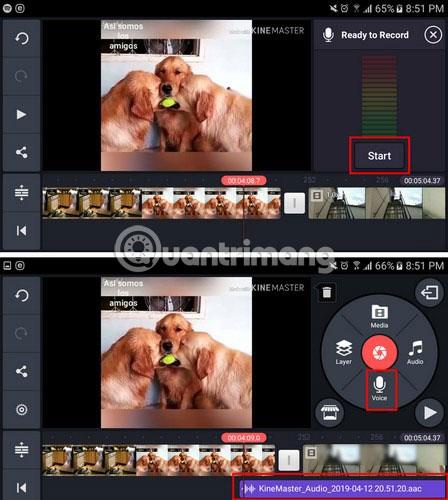
Kada kliknete gumb Start, dijelovi videa s dodanim glasom bit će označeni crvenom bojom. Kada kliknete gumb Zaustavi, dio videa koji je bio obojen crveno sada će imati ljubičastu liniju ispod sebe. Također ćete vidjeti dodatne opcije kao što su Pregled , Ponovno snimanje , Petlja , Glasovni filtar, Glasnoća glasa i Skraćivanje . ).
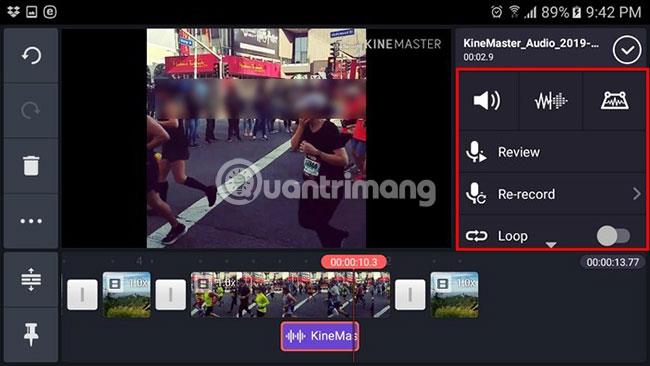
Dodavanje teksta videu osnovni je i neophodan alat. Da biste dodali tekst i personalizirali ga, dodirnite gumb Sloj lijevo od crvenog gumba kamere. Zatim će se pojaviti novi prozor s opcijama. Opcija Tekst bit će malo prema dnu.
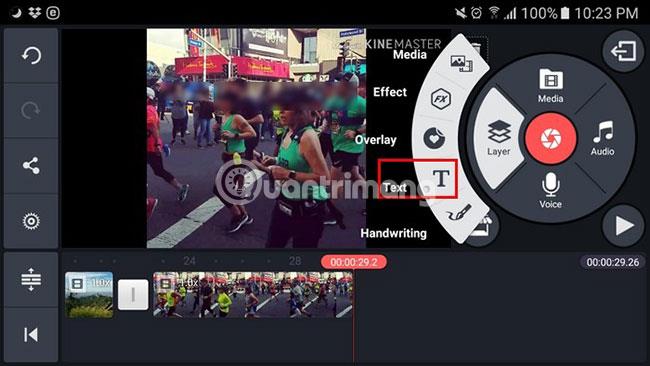
Unesite poruku i dodirnite gumb OK. Tekst će isprva biti malen, ali možete ga povećati povlačenjem. Pritisnite ikonu Aa za promjenu fonta. Opcija animacije će vam dati načine da tekst izgleda kao da klizi prema dolje, prema gore, u smjeru kazaljke na satu itd.
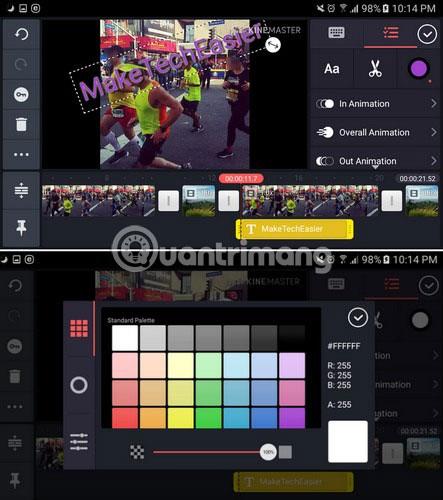
Prijeđite prstom prema dolje i također možete dodati stvari kao što su efekti sjene, efekti sjaja, obrubi teksta itd. Da biste promijenili boju teksta, dodirnite bijeli krug desno od ikone škara.
Videozapisi će biti puno bolji ako dodate glazbu. Na primjer, želite dodati pjesmu koja se nalazi na uređaju. Postavite crvenu liniju na dno gdje želite da pjesma počinje. Pritisnite ikonu glazbene note i odaberite pjesmu.
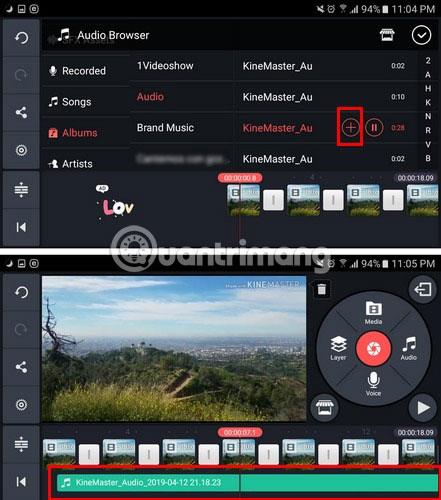
Nakon što odaberete svoju omiljenu pjesmu, pojavit će se crveni znak plus. Aplikacija će početi reproducirati zvuk kako biste mogli potvrditi je li to pjesma koju želite dodati. Nakon ponovne potvrde dodirnite crveni znak plus i naziv pjesme pojavit će se na dnu.
Kinemaster je besplatna aplikacija za uređivanje za Android puna sjajnih značajki. Nakon što shvatite kako ga koristiti, vidjet ćete da Kinemaster nije tako strašan kao što ste mislili. Što mislite o ovoj aplikaciji? Ostavite svoje komentare u odjeljku za komentare ispod!
Kinemaster je značajkama bogata aplikacija za uređivanje videozapisa za Android koja vam omogućuje slobodno uređivanje videozapisa na vlastiti način, potpuno besplatno.
Ovo su jednostavne aplikacije za izradu fotografija i videa na Android telefonima koje možete koristiti
Upute za izradu video titlova s KineMasterom u ovom članku pomoći će vam da napravite video titlove na najlakši i najzadovoljavajući način.
Putem značajki pretvorbe govora u tekst u stvarnom vremenu ugrađenih u mnoge današnje aplikacije za unos, imate brz, jednostavan, au isto vrijeme izuzetno precizan način unosa.
I računala i pametni telefoni mogu se spojiti na Tor. Najbolji način da pristupite Toru s vašeg pametnog telefona je putem Orbota, službene aplikacije projekta.
oogle također ostavlja povijest pretraživanja koju ponekad ne želite da netko tko posuđuje vaš telefon vidi u ovoj Google aplikaciji za pretraživanje. Kako izbrisati povijest pretraživanja na Googleu, možete slijediti korake u nastavku u ovom članku.
Ispod su najbolje lažne GPS aplikacije na Androidu. Sve je besplatno i ne zahtijeva da rootate svoj telefon ili tablet.
Ove godine Android Q obećava donijeti niz novih značajki i promjena u operativnom sustavu Android. Pogledajmo očekivani datum izlaska Androida Q i odgovarajućih uređaja u sljedećem članku!
Sigurnost i privatnost sve više postaju glavna briga za korisnike pametnih telefona općenito.
S načinom rada "Ne uznemiravaj" OS-a Chrome možete odmah isključiti dosadne obavijesti za fokusiraniji radni prostor.
Znate li kako uključiti Game Mode za optimizaciju performansi igre na vašem telefonu? Ako ne, istražimo to sada.
Ako želite, također možete postaviti prozirne pozadine za cijeli Android telefonski sustav pomoću aplikacije Designer Tools, uključujući sučelje aplikacije i sučelje postavki sustava.
Lansira se sve više i više modela 5G telefona, u rasponu od dizajna, vrsta do segmenata. Kroz ovaj članak, istražimo odmah modele 5G telefona koji će biti lansirani ovog studenog.